Dynamics 365 Guides PC アプリの手順エディタの概要
手順は、Dynamics 365 Guides でガイドを作成する上で中心的な構成要素です。 ステップとは短い個別の作業項目であり、オペレーターがタスクを完了するために実行します。 タスクは、手順で構成されます。 また手順は、ガイドの中心的なナビゲーション ポイントでもあります。
概要 ページでガイドの構成 を作成したら、手順エディタを使用してこうした手順をサポートする説明テキストと 3D オブジェクトやメディアを追加します。 見たままの結果が得られる (WYSIWYG) 手順エディタで作成する手順は、HoloLens でオペレーターに対して表示される手順カードと一致します。 次の図は、PC アプリの手順エディタ (A) と、ユーザーが HoloLens で見る手順カード (B) を示しています。

手順エディタを開いて手順を追加する
概要ページから手順エディタ ページを開きます。
概要 ページで任意の手順を選択するか、左側のナビゲーションで 手順 を選択します。
![[概要] の手順と左側のナビゲーションの [手順] コマンド [概要] の手順と左側のナビゲーションの [手順] コマンド。](media/left-nav-step.png)
説明テキストを、ページの中央にある青い四角形に入力します。
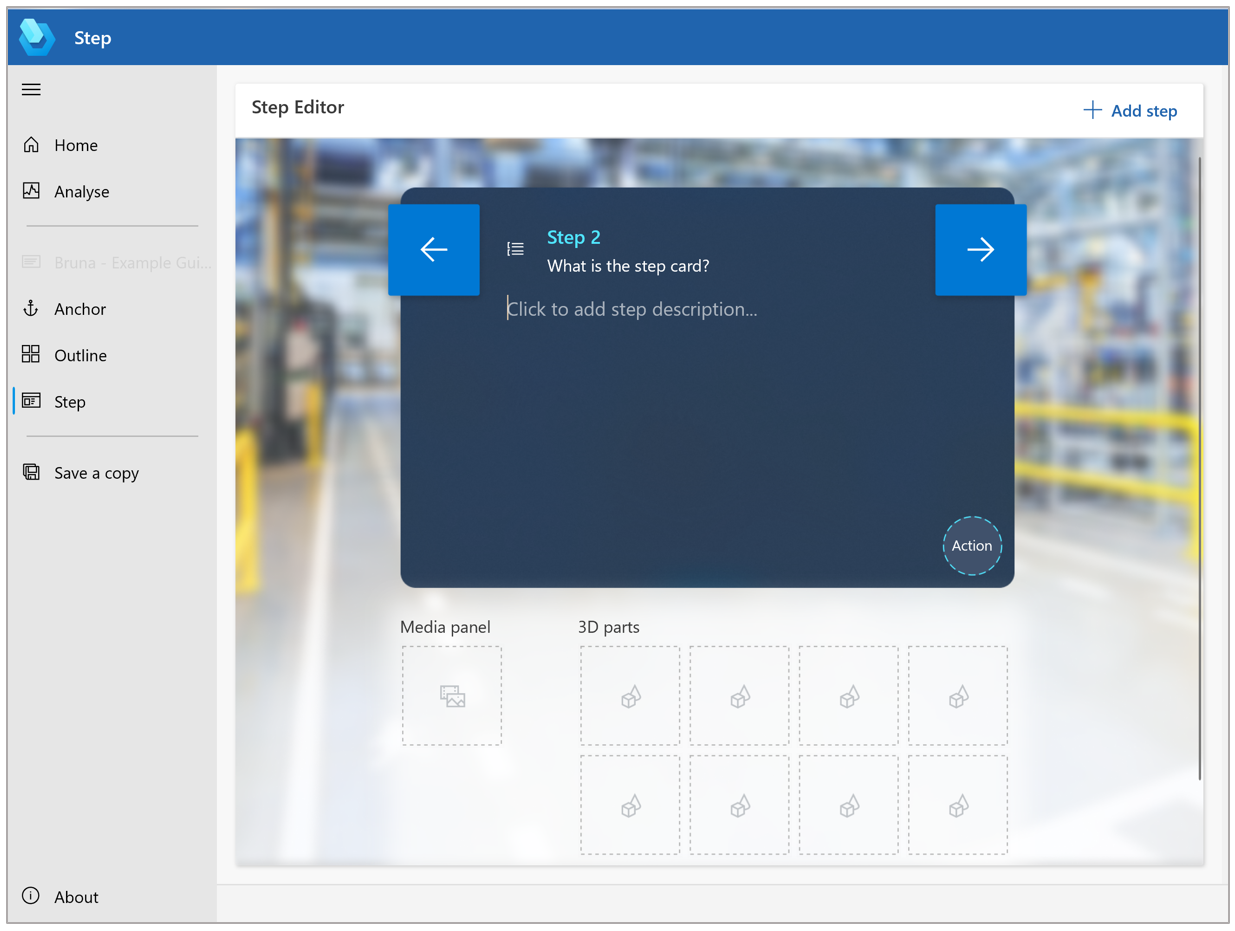
別の手順を追加する準備ができたら、ページの右上隅にある手順の追加を選択します。
オペレーターを支援するために手順に追加できるもの
オペレーターが手順を完了しやすくるために、3D コンテンツ、メディア、Web サイト リンクを追加できます。 次の表では、追加可能なさまざまな種類のコンテンツについて説明します。
| コンテンツ タイプ | 説明 | 例 |
|---|---|---|
| ツールキットの 3D オブジェクト | 番号、矢印、ハンドなどの既製の 3D オブジェクト | オペレーターがフォーカス エリアを見つけるのに役立つホログラフィック矢印 |
| 3D パーツ | 会社に固有の 3D オブジェクト | オペレーターが現実世界で 3D パーツを見つけるのに役立つ 3D パーツのホログラム |
| 画像 | 2D 画像ファイル | オペレーターが複雑な手順を完了するのを支援する図 |
| ビデオ | ビデオ ファイル | オペレーターが複雑な手順を完了するのを支援する短いビデオ |
| Web サイトのリンク | 外部 Web サイトへのリンク | 部品在庫システムへのリンク |
| Power Apps リンク | Power Apps で作成されたアプリへのリンク | 対話型のクイズ アプリまたは再注文アプリへのリンク |
手順エディタ ページからその他のページに移動する
手順エディタ ページの左側にあるナビゲーション ウィンドウのボタンを使用して、PC アプリの他のページに移動します。 次の表でナビゲーション ウィンドウのボタンについて説明します。
| ボタン | 名前 | アクション |
|---|---|---|
![[ナビゲーションを開く] ボタン [ナビゲーションを開く] ボタン。](media/open-navigation-button.png) |
ナビゲーションを開く | ナビゲーション ウィンドウを展開して、各ボタンの説明を含めます。 |
![[ホーム] ボタン [ホーム] ボタン。](media/home-button-pc-app.png) |
ホーム | ようこそ ページに移動して、そこで新しいガイドを作成したり、既存のガイドを開いたりできます。 |
![[分析] ボタン [分析] ボタン。](media/analyze-button-pc-app.png) |
分析 | 分析 ページに移動して、そこで Microsoft Power BI レポート (Guides 分析) を設定してガイドを分析できます。 |
![[アンカー] ボタン [アンカー] ボタン。](media/anchor-button-pc-app.png) |
アンカー | アンカー メソッドの選択ウィザードを開き、そこでガイドに対してさまざまなアンカー メソッドを選択したり、アンカー メソッドのタイプを変更したりできます。 |
 |
枠線 | 概要 ページに移動して、そこでガイドの構成や再構成ができます。 そのページから アンカー メソッドの選択 ウィザードを開くこともできます。 |
説明テキストとサポート コンテンツのベスト プラクティス
多くの手順を追加しても心配はいりませんが、テキストは短くしてください。 説明テキストは手順ごとに 280 文字に制限されています。
最高の結果を得るために、通常の人間の言語でガイドを記述してください。 技術的な専門用語は避けます。
見つける、検索、取得、移動、ピックアップ、降ろす、挿入、アタッチ、削除 などの説明的な言葉を使用します。
メモ 手順は品質チェックに役立ちます。 このタイプの手順は、別の手順の前や後に配置できます。 必ず、正しい場所に配置するよう注意してください。
危険の可能性がある事柄、または品質上の問題が発生する可能性がある事柄に対して、警告手順を追加します。 警告を強調するために、HoloLens アプリにスタイルを追加できます。
手順内のサブ手順が役立つ場合はありますが、読みやすくするために別の手順を作成することをためらわないでください。
手順の作成が完了したら、テキスト ボックスの外側にカーソルを移動して自動保存を有効にします。
1 つの手順に 1 種類のコンテンツに制限するよう心がけます。 メディアや 3D コンテンツが多すぎると、オペレーターに大きな負担をかけて理解するのに非常に時間がかかります。 どのタイプのコンテンツが最も優れているかを考慮します。